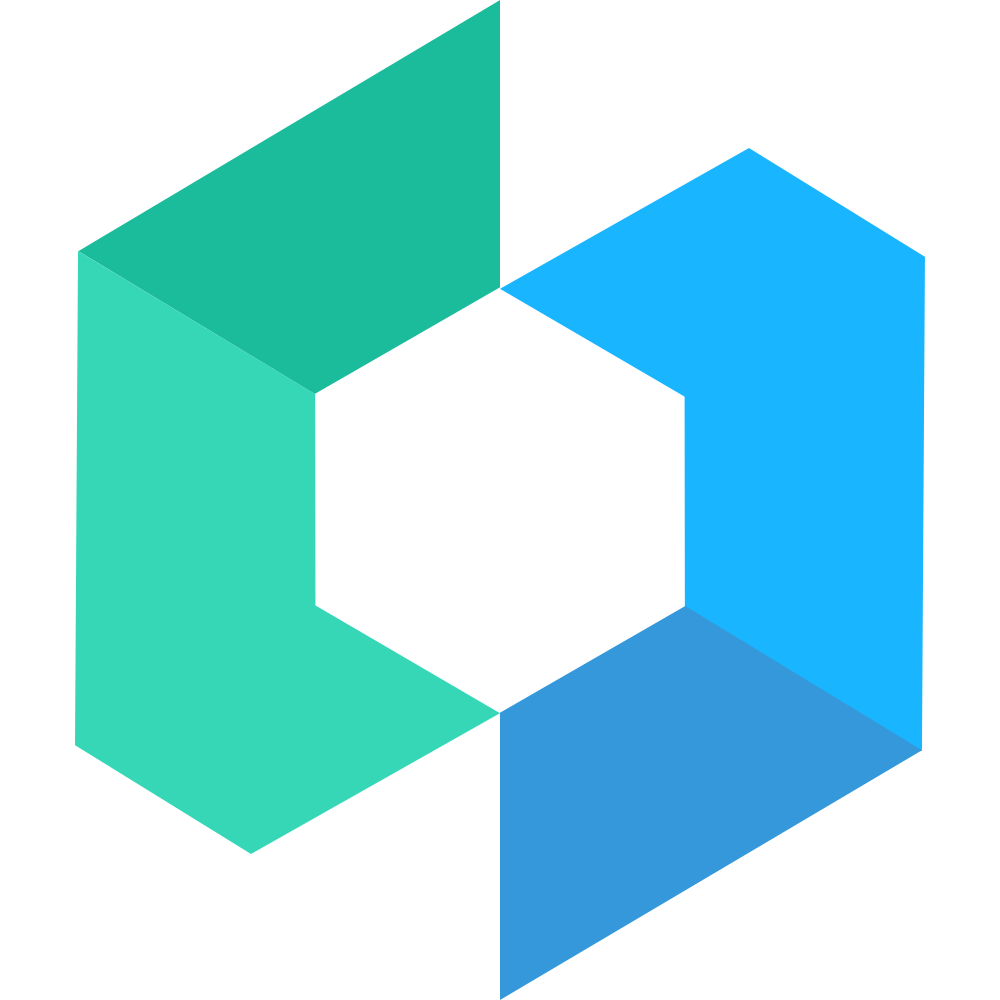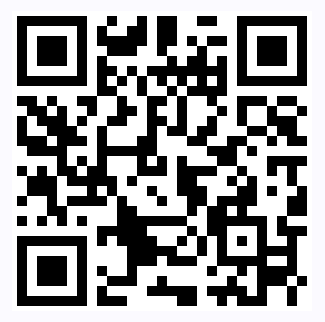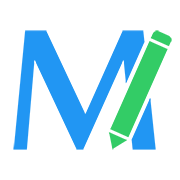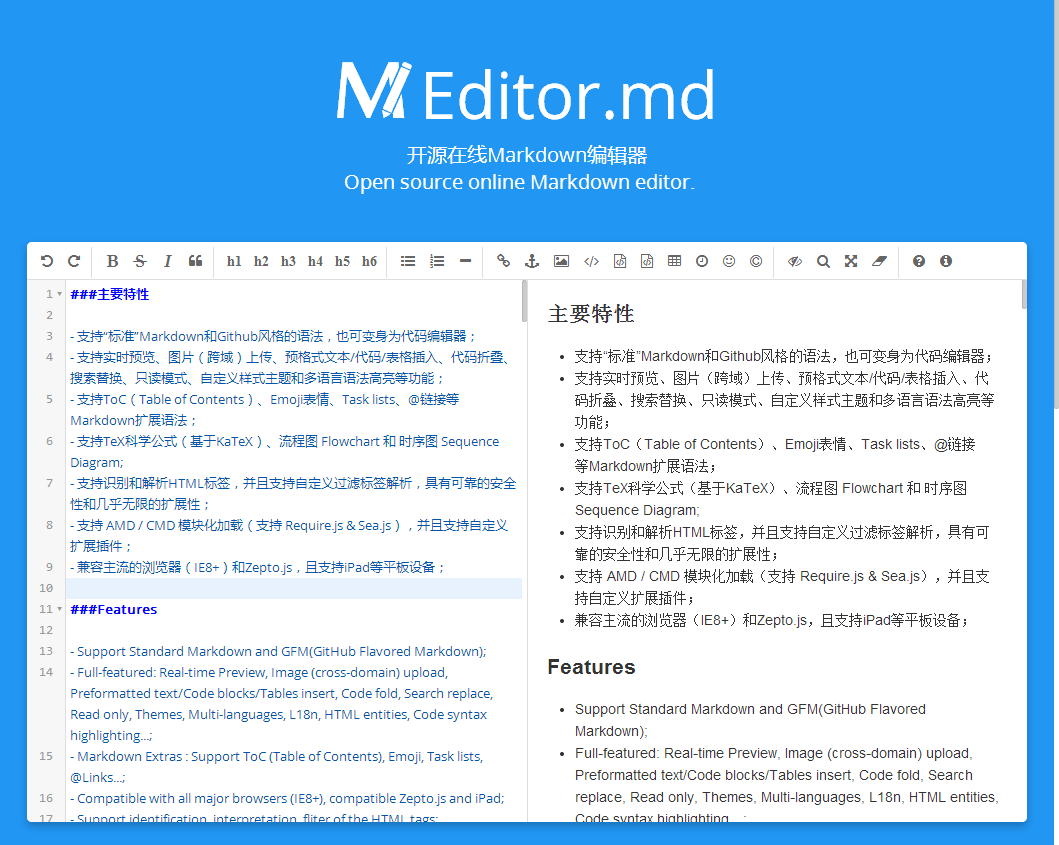最近心血来潮, 想做一些命令行工具, 用来备份数据库什么的, 但自己本身并不会windows的开发, 只会php, 于是就想到了用php写命令行工具, 所以, 想看懂这篇文章, 你需要会php就可以了, 了解一点cmd命令更好, 下面看设置方法.
准备工作
- 因为是工具, 我想到的是以后所有的命令行工具都放在统一的位置, 比如 D:/Tools/, 先按照下面的目录结构创建好目录
目录结构: - D:/Tools/ // 工具根目录 - D:/Tools/shell/ // php功能脚本存放目录 - D:/Tools/bin/ // 命令映射文件存放目录
- 配置系统的环境变量, 把
php的安装目录 和 D:/Tools/bin/ 加入到系统环境变量里面 - 编写 php功能脚本 和 命令映射文件
php功能脚本实例
为了以后扩展方便, 一个工具我们就在D:/Tools/shell/创建一个目录, 多个工具就创建多个目录
最简单的当然就是输出 hello world 了
- 创建文件
D:/Tools/shell/hello/hello.php - 在
D:/Tools/shell/hello/hello.php 中写入 <?php echo 'hello world'; ?> - 现在直接用cmd命令行运行
php D:/Tools/shell/hello/hello.php 就可以看到控制台输出 hello world
注: 如果没有输出, 应该是php的环境变量没有配置正确
命令映射
如果用php去运行我们的工具, 显然是不方便的, 我们需要的是在任何目录都可以 hello 然后输出 hello world, 这就需要用到命令映射文件了, windows有一种特殊的文件后缀是 .cmd的文件, 如果某个目录有 xxx.cmd文件, 就可以在那个目录用 xxx 去运行这个文件, 其实系统还会去寻找环境变量目录下是否存在xxx.cmd或 xxx.exe, 所以, 我们的命令映射文件其实就是一个 xxx.cmd, 然后让xxx.cmd里面去运行我们的脚本.
- 创建文件
D:/Tools/bin/hello.cmd - 在
D:/Tools/bin/hello.cmd 中写入 @php "D:\Tools\shell\hello\hello.php" %* - 在命令行输入
hello 回车, 就会看到我们的 hello world
注: 如果没有运行成功, 说明环境变量没有配置成功, 配置正确后, 就可以使用 hello命令了, 后面就可以在hello.php写自己的处理程序了.
php中针对命令行的一些方法
<?phpgetcwd(); // 获取当前命令行所在的目录$argv // 命令行参数集合, 第一个是脚本文件的路径, 第二个往后是参数__DIR__ // 当前脚本所在目录// 在命令行输出中文的方法function cecho($str) { if (PHP_OS == 'WINNT') { echo iconv('utf-8', 'gbk//IGNORE', $str) . "\n"; } else { echo $str . "\n"; }}cecho('中文提示信息');